Technologische Opvoeding en ICT. Bert Van den Abbeele
|
|
|
- Irma Stefanie van Wijk
- 8 jaren geleden
- Aantal bezoeken:
Transcriptie
1 Technologische Opvoeding en ICT Bert Van den Abbeele
2 0. Inhoudstafel TECHNOLOGISCHE OPVOEDING EN ICT 1 0. Inhoudstafel 2 1. Meer werken met Office Tekstverwerking Diagrammen tekenen met OpenOffice.org Presentaties maken Ook in het OpenOffice.org pakket aanwezig Vrij te gebruiken afbeeldingen, teksten, 7 2. Diagrammen tekenen met DIA Wat is DIA? Het werkveld De onderdelen Een eenvoudig stroomdiagram maken Een complex stroomdiagram maken Een stroomdiagram met een mooie "look" Andere mogelijkheden Mindmapping met FreeMind Het werkveld Een mindmap maken Een icoon toevoegen voorbeelden Tekenen met de computer: CAD (Computer Aided Design) QCAD BlockCAD AnkerCAD LeoCAD Ander Open Source Software Multimedia Logic Java Logic Sim Logisim GateSim Inkscape Phet Meer Technologische Opvoeding en ICT 25 Technologische Opvoeding en ICT Pagina 2 van 2
3 1. Meer werken met Office Waar kan u OpenOffice downloaden? Waar kan u leren werken met OpenOffice.org: (algemene site met documentatie) (handboeken) (wikibooks) U kan natuurlijk ook Microsoft Office gebruiken. Dit is betaalsoftware en daarom besteed ik specifiek aandacht aan het pakket OpenOffice.org. Wanneer u of uw leerlingen dit programma willen gebruiken hebben zij geen kosten te maken. 1.1 Tekstverwerking OpenOffice.org Writer Alternatief voor Microsoft Word. Handboek en informatie: Educatief werken met een tekstverwerker, enkele voorbeelden: een verbindoefening Technologische Opvoeding en ICT Pagina 3 van 3
4 Aanzichten tekenen Technisch proces tekenen Een woordzoeker maken Een woordzoeker al dan niet met een woordenlijst kan een alternatieve oefening of toetsvraag vormen Hoe maken we een woordzoeker? Op mijn website vindt u het Open Source (gratis en steeds beschikbaar) programma FS.WordFinder. De webpagina is: Hoe werkt het? 1. U voegt een aantal woorden toe 2. U drukt op Maak woordzoeker Wat kan ik ermee? U kan de woordzoeker afdrukken De woordzoeker oplossen Waarvoor dienen de opties? Het raster aanpassen De woordenlijst verbergen Uw raster opslaan Een alternatief is het gratis programmaatje op Technologische Opvoeding en ICT Pagina 4 van 4
5 1.2 Diagrammen tekenen met OpenOffice.org Stap 1: Wat heb je nodig om diagrammen te tekenen? Stap 2: De tekenwerkbalk van OpenOffice.org (View > Toolbars > Drawing) Stap 3: We selecteren een stroomdiagram Stap 4: We slepen op het werkveld Het diagram komt op het werkveld Stap 5: We tekenen de verschillende elementen van het diagram Stap 6: We tekenen de lijnen tussen de verschillende diagrammen: 1. Klik op het lijngereedschap 2. De lijn opmaken 2.1 Zoek deze werkbalk op het scherm: 2.2 Kies een pijl Stap 7: We willen alles automatisch mooi onder elkaar plaatsen. 1. Klik op het selectiegereedschap: Technologische Opvoeding en ICT Pagina 5 van 5
6 2. Sleep op het werkblad zodat alles geselecteerd is. 3. Pas de uitlijning aan Stap 8: Tekst toevoegen door dubbel te klikken op een element. 1.3 Presentaties maken Hiervoor gebruiken we OpenOffice.org Impress Naast gewone presentaties maken, waarbij we een reeks woorden en afbeeldingen tonen, kunnen we presentaties interactief maken. Door het toevoegen van knoppen kunnen we van een presentatie een quiz maken. Alternatief voor Microsoft PowerPoint. Handboek en informatie: Technologische Opvoeding en ICT Pagina 6 van 6
7 1.4 Ook in het OpenOffice.org pakket aanwezig - OpenOffice.org Draw (tekenprogramma) - OpenOffice.org Calc (Spreadsheet): Alternatief voor Microsoft Excel. Handboek en informatie: - OpenOffice.org Base: Alternatief voor Microsoft Access. - OpenOffice.org Math: een vergelijkingseditor OpenOffice.org Draw OpenOffice.org Calc OpenOffice.org Base OpenOffice.org Math 1.5 Vrij te gebruiken afbeeldingen, teksten, OpenClipart.org Open source afbeeldingen bestaan ook. Neem maar eens een kijkje op: Zeer handig bij het maken van toetsen of oefeningen. Andere: Ook interessant zijn: Wikimedia Commons (audio, video, tekst, ): Wikibooks (boeken, cursussen, ): Wiktionary (woordenboek): Wikisource (vrije bibliotheek met publiek domein): Wikiquotes (citaten): Wikinews (nieuws): Guttenberg (boeken): Open Book Project (boeken): Open Clipart (tekeningen en illustraties): Open Cursus (boeken, cursussen, ): Open Photo (foto's): WPClipart (clipart): MIT Open CourseWare (Amerikaans cursusmateriaal): Technologische Opvoeding en ICT Pagina 7 van 7
8 2. Diagrammen tekenen met DIA 2.2 Wat is DIA? Dia is een "Open Source" tekenprogramma voor diagrammen/schema's/schetsen/... Enkele mogelijkheden zijn: stroomdiagrammen, wegenkaarten, elektronicaschema's, elektriciteitsschema's, netwerkdiagrammen,... De webpagina: DIA installeren op Windows? Daarvoor moet je naar deze webpagina surfen: Zoekt u meer informatie? Zoekt u de handleiding? Het werkveld Technologische Opvoeding en ICT Pagina 8 van 8
9 2.4 De onderdelen Het werkveld De objecten 2.5 Een eenvoudig stroomdiagram maken Stap1: Selecteer de objecten voor een stroomdiagram Technologische Opvoeding en ICT Pagina 9 van 9
10 Stap 2: Plaats het startobject: Stap 3: Plaats het handelingsobject Stap 4: Herhaal de twee bovenstaande stappen tot we volgend resultaat krijgen: Stap 4: Tekst toevoegen We kunnen tekst toevoegen door op het object te klikken. Technologische Opvoeding en ICT Pagina 10 van 10
11 Stap 5: Verbindingslijnen maken Selecteer het lijngereedschap Start met het slepen op een kruisje en eindig op een kruisje. U ziet dat het startpunt en het eindobject rood worden. Herhaal deze handeling tot u volgend resultaat krijgt: Technologische Opvoeding en ICT Pagina 11 van 11
12 Stap 6: Alles mooi onder elkaar plaatsen... Selecteer alle objecten en lijnen door de toets "CTRL" en de letter "A" tegelijk in te drukken. Klik in het menu op "Objecten" - "Uitlijnen" - "Midden" Alles staat nu mooi onder elkaar... Stap 7: Het werk opslaan: "Bestand" - "Opslaan als" Stap 8: Een afbeelding maken: "Bestand" - "Exporteren" Technologische Opvoeding en ICT Pagina 12 van 12
13 2.6 Een complex stroomdiagram maken Hiervoor moeten we: 1. Werken met een nieuw object: "de keuze": 2. Werken met een nieuw soort lijn: "meerhoekenlijn": Tip: Het uitzicht van de pijl verander je met: Technologische Opvoeding en ICT Pagina 13 van 13
14 2.7 Een stroomdiagram met een mooie "look" 1. De opmaak aanpassen: Hiervoor moeten we: 2. Werken met een nieuw gereedschap: "het tekstgereedschap": 3. Dubbelklikken op tekst geeft je de mogelijkheid de tekst op te maken: Technologische Opvoeding en ICT Pagina 14 van 14
15 4. Dubbelklikken op het object geeft u de mogelijkheid de tekst op te maken: Voorbeelden Technologische Opvoeding en ICT Pagina 15 van 15
16 2.8 Andere mogelijkheden Een wegenkaart maken Een elektrisch schema tekenen Logica Technologische Opvoeding en ICT Pagina 16 van 16
17 2.8.4 Mindmaps met Dia 3. Mindmapping met FreeMind 3.1 Wat is een mindmap? Een mindmap kan men gemakkelijk zelf maken en gebruiken om leerlingen bepaalde onderwerpen aan te leren. Een mindmap is een visueel hulpmiddel en vergemakkelijkt het maken van bepaalde oefeningen of het verwerken van de leerstof voor de leerlingen. 3.2 Wat is FreeMind? FreeMind is een "Open Source" softwarepakket waarmee zeer mooie mindmaps gemaakt kunnen worden! De webpagina Het werkveld Technologische Opvoeding en ICT Pagina 17 van 17
18 3.4 Een mindmap maken... Een nieuw document starten: Klik op het startobject om de tekst aan te passen: Een tak aanmaken: druk op Als je met de muis beweegt over een element dan zie je de kleur veranderen. Aan het element met de grijze kleur zal je een tak toevoegen als je op klikt. 3.5 Een icoon toevoegen Het element dat een afbeelding wil moet grijs zijn. Ga met de muis eens over dat element heen. Klik nu op een afbeelding in de linkerkolom. Hoe doe je een icoon weg? Klik met de rechtermuistoets op de tak, ga naar Icoontjes. Bovenaan kan je iconen verwijderen. Technologische Opvoeding en ICT Pagina 18 van 18
19 3.6 voorbeelden Alternatieve methode om te evalueren? Leren Leren Brainstorming Technologische Opvoeding en ICT Pagina 19 van 19
20 4. Tekenen met de computer: CAD (Computer Aided Design) 4.1 QCAD Voor Windows enkel een demo-versie beschikbaar... Voor Linux is het programma "Open Source" dus vrij te gebruiken!!! De webpagina: BlockCAD Laat de leerlingen creatief werken met legoblokken. Vervolgens moeten zijn hun creatie tekenen op papier (isometrisch of met aanzichten). Het gebruik is zeer eenvoudig: Selecteer een blok uit de lijst en plaats deze op het werkblad. Je kan de tekening draaien: De webpagina is: Technologische Opvoeding en ICT Pagina 20 van 20
21 4.3 AnkerCAD Laat de leerlingen creatief werken met blokken. Vervolgens moeten zijn hun creatie tekenen op papier (isometrisch of met aanzichten). Het gebruik is zeer eenvoudig: Selecteer een blok uit de lijst en plaats deze op het werkblad. Je kan de tekening draaien: LeoCAD Dit is geen programma voor de leerlingen maar voor de leerkracht. Het is mogelijk zeer mooie Lego figuren te maken, in het bijzonder overbrengingen. Voor oefeningen en toetsen kunnen zelf tekeningen gemaakt worden. Een voorbeeld: Het vraagt veel geduld om het programma onder de knie te krijgen maar het is zeker de moeite waard! De webpagina is: Technologische Opvoeding en ICT Pagina 21 van 21
22 5. Ander Open Source Software 5.1 Multimedia Logic Dit programma doet hetzelfde als de applets die reeds besproken werden. Het is interessant wanneer u geen zekerheid heeft over de aanwezigheid van Internet of een offline browser. De elemententen aanklikken op het pallet: En op het werkveld klikken. Door op de knop te drukken gaat u over naar de simulatie. De webpagina is Java Logic Sim De webpagina: Technologische Opvoeding en ICT Pagina 22 van 22
23 5.3 Logisim Logisim is een JAVA2 applicatie. Dit open source programma geeft ons de mogelijkheid digitale logica te simuleren. Webpagina: GateSim Webpagina: Technologische Opvoeding en ICT Pagina 23 van 23
24 5.5 Inkscape Op zoek naar een alternatief voor Microsoft Paint? Dit programma is vrij te gebruiken en zeer eenvoudig. Leerlingen zullen hun weg zeer snel vinden in dit programma. Paint is een bitmap tekenprogramma. Dit wil zeggen dat we tekenen zoals op papier. De meeste tekenprogramma's zijn echter vectorieel. Hierbij tekenen wij met objecten. Deze liggen op een bepaalde laag van de tekening. Elk object te is selecteren en de eigenschappen ervan kunnen worden aangepast. Een opject selecteren: De kleur van een geselecteerd object aanpassen: Druk Ctrl+Shift+W om het pallet op te roepen. Klik op een kleur. Tekst toevoegen: De andere knoppen op de werkbalk zijn figuren. De webpagina is: Phet De webpagina: Technologische Opvoeding en ICT Pagina 24 van 24
25 6. Meer Technologische Opvoeding en ICT Op de webpagina vindt u meer informatie over Technologische Opvoeding en ICT: - Een PDF document met software maar ook speciaal aandacht voor webpagina s, animatie en online programma s (applets) - Enkele interessante links - Enkele werkstukken - Technologische Opvoeding en ICT Pagina 25 van 25
LibreOffice. LibreOffice een alternatief voor andere office pakketten?
 LibreOffice. LibreOffice een alternatief voor andere office pakketten? LibreOffice. LibreOffice wordt ontwikkeld en onderhouden door de The Document Foundation. De software kan zonder licentiekosten gebruikt
LibreOffice. LibreOffice een alternatief voor andere office pakketten? LibreOffice. LibreOffice wordt ontwikkeld en onderhouden door de The Document Foundation. De software kan zonder licentiekosten gebruikt
ICT toepassingen in de lessen Technologische Opvoeding. Bert Van den Abbeele
 ICT toepassingen in de lessen Technologische Opvoeding Bert Van den Abbeele Inhoudstafel ICT toepassingen in de lessen Technologische Opvoeding... 1 Bert Van den Abbeele... 1 Inhoudstafel... 2 Microsoft
ICT toepassingen in de lessen Technologische Opvoeding Bert Van den Abbeele Inhoudstafel ICT toepassingen in de lessen Technologische Opvoeding... 1 Bert Van den Abbeele... 1 Inhoudstafel... 2 Microsoft
Deel 7: PowerPoint. Presentaties gemakkelijker maken
 Deel 7: PowerPoint Presentaties gemakkelijker maken De mogelijkheden van PowerPoint als ondersteunend middel voor een gedifferentieerde begeleiding van leerlingen met beperkingen. CNO Universiteit Antwerpen
Deel 7: PowerPoint Presentaties gemakkelijker maken De mogelijkheden van PowerPoint als ondersteunend middel voor een gedifferentieerde begeleiding van leerlingen met beperkingen. CNO Universiteit Antwerpen
Handleiding bij de workshop Animatie in Microsoft PowerPoint Hoe maak je een animatie in Microsoft PowerPoint 2010? Handleiding voor kinderen
 Vorige keer hebben wij gesproken over het maken van een PowerPoint presentatie. Deze keer beginnen wij met de herhaling van de basis handelingen op de computer zoals: iets op je scherm aanwijzen iets op
Vorige keer hebben wij gesproken over het maken van een PowerPoint presentatie. Deze keer beginnen wij met de herhaling van de basis handelingen op de computer zoals: iets op je scherm aanwijzen iets op
Virgo + WPS Office. Tabletproject
 Virgo + WPS Office Tabletproject Melissa Havet September 2014 Beste collega s Enkele weken geleden gingen wij van start met een nieuw project: de tablet. Uiteraard is het voor vele onder ons nieuw, inclusief
Virgo + WPS Office Tabletproject Melissa Havet September 2014 Beste collega s Enkele weken geleden gingen wij van start met een nieuw project: de tablet. Uiteraard is het voor vele onder ons nieuw, inclusief
1. OpenOffice.org downloaden en installeren 13 1.1 Downloaden en installeren... 14 1.2 Achtergrondinformatie... 20 1.3 Tips... 21
 Inhoudsopgave Voorwoord... 7 Nieuwsbrief... 7 Introductie Visual Steps... 8 Wat heeft u nodig?... 8 Uw voorkennis... 9 Hoe werkt u met dit boek?... 10 De volgorde van lezen... 11 Website... 11 Toets uw
Inhoudsopgave Voorwoord... 7 Nieuwsbrief... 7 Introductie Visual Steps... 8 Wat heeft u nodig?... 8 Uw voorkennis... 9 Hoe werkt u met dit boek?... 10 De volgorde van lezen... 11 Website... 11 Toets uw
1 Een presentatie bekijken
 1 Een presentatie bekijken PowerPoint is een programma om presentaties te maken. In dit hoofdstuk leer je om een bestaande presentatie te bekijken. Ook maak je enkele wijzigingen in een bestaande presentatie.
1 Een presentatie bekijken PowerPoint is een programma om presentaties te maken. In dit hoofdstuk leer je om een bestaande presentatie te bekijken. Ook maak je enkele wijzigingen in een bestaande presentatie.
PowerPoint Basis. PowerPoint openen. 1. Klik op Starten 2. Klik op Alle programma s 3. Klik op de map Microsoft Office
 PowerPoint Basis PowerPoint openen 1. Klik op Starten 2. Klik op Alle programma s 3. Klik op de map Microsoft Office Klik op Microsoft PowerPoint 2010 Wacht nu tot het programma volledig is opgestart.
PowerPoint Basis PowerPoint openen 1. Klik op Starten 2. Klik op Alle programma s 3. Klik op de map Microsoft Office Klik op Microsoft PowerPoint 2010 Wacht nu tot het programma volledig is opgestart.
2. Je eerste Prezi Klik op new Prezi. Je komt op volgend scherm uit:
 Prezi De basis Inleiding Prezi is een online programma om unieke en leuke presentaties te maken i.p.v. PowerPoint. Het biedt veel voordelen, maar ook enkele nadelen. Zo kan je bijvoorbeeld switchen van
Prezi De basis Inleiding Prezi is een online programma om unieke en leuke presentaties te maken i.p.v. PowerPoint. Het biedt veel voordelen, maar ook enkele nadelen. Zo kan je bijvoorbeeld switchen van
Versie: 1.0 Gemaakt door: Whisper380 Eigenaar: Whisper380-computerhulp.net Datum: 8-6-2011
 Versie: 1.0 Gemaakt door: Whisper380 Eigenaar: Whisper380-computerhulp.net Datum: 8-6-2011 Whisper380-computerhulp.net 1 Inhoudsopgave Libreoffice downloaden:...3 Libreoffice installeren...4 Java runtime
Versie: 1.0 Gemaakt door: Whisper380 Eigenaar: Whisper380-computerhulp.net Datum: 8-6-2011 Whisper380-computerhulp.net 1 Inhoudsopgave Libreoffice downloaden:...3 Libreoffice installeren...4 Java runtime
Aanvullend bestand Mooie presentaties en spreekbeurten maken in PowerPoint
 1 Aanvullend bestand Mooie presentaties en spreekbeurten maken in PowerPoint In dit bestand vind je verschillen met Mooie presentaties en spreekbeurten maken in PowerPoint en PowerPoint 2016. Als je Windows
1 Aanvullend bestand Mooie presentaties en spreekbeurten maken in PowerPoint In dit bestand vind je verschillen met Mooie presentaties en spreekbeurten maken in PowerPoint en PowerPoint 2016. Als je Windows
Gebruik. Wanneer u FreeMind opent, krijgt u het volgende scherm:
 FreeMind Starten FreeMind is een gratis programma om een mindmap te maken. Je kan Freemind gratis downloaden op je computer. Om FreeMind te downloaden surf je naar: http://freemind.nl.softonic.com/download.
FreeMind Starten FreeMind is een gratis programma om een mindmap te maken. Je kan Freemind gratis downloaden op je computer. Om FreeMind te downloaden surf je naar: http://freemind.nl.softonic.com/download.
Aanvullend bestand Basisboek Office 2013 en 2010
 Aanvullend bestand Basisboek Office 2013 en 2010 In dit bestand vindt u een overzicht van de verschillen in Microsoft Office 2016 in vergelijking met Basisboek Office 2013 en 2010. Ook als u Office gebruikt
Aanvullend bestand Basisboek Office 2013 en 2010 In dit bestand vindt u een overzicht van de verschillen in Microsoft Office 2016 in vergelijking met Basisboek Office 2013 en 2010. Ook als u Office gebruikt
Stappenplan Infographic maken
 WAT IS EASELLY? Er zijn verschillende mogelijkheden om een infographic te maken, zoals met behulp van de tool Easel.ly. Met Easel.ly kun je eenvoudig visueel aantrekkelijke infographics maken. Het systeem
WAT IS EASELLY? Er zijn verschillende mogelijkheden om een infographic te maken, zoals met behulp van de tool Easel.ly. Met Easel.ly kun je eenvoudig visueel aantrekkelijke infographics maken. Het systeem
Je ziet het ontwerpscherm voor je. Ontwerpen is actief en dat zie je aan de linkeronderkant van je scherm net boven de taakbalk.
 Inhoudsopgave frontpage 2003... 2 een thema gebruiken... 4 afbeeldingen op de pagina zetten... 5 knoppen maken... 8 knoppen maken in linkerframe... 10 een tabel maken... 12 opdrachten... 14 een fotopagina
Inhoudsopgave frontpage 2003... 2 een thema gebruiken... 4 afbeeldingen op de pagina zetten... 5 knoppen maken... 8 knoppen maken in linkerframe... 10 een tabel maken... 12 opdrachten... 14 een fotopagina
P O W E R P O I N T - onderdeel van Microsoft Office 2000 pakket (nl) De Windows versies van Powerpoint kunnen onderling afwijken
 P O W E R P O I N T - onderdeel van Microsoft Office 000 pakket (nl) De Windows versies van Powerpoint kunnen onderling afwijken DEEL I De zes basisstappen Met het programma Powerpoint kun je zelf een
P O W E R P O I N T - onderdeel van Microsoft Office 000 pakket (nl) De Windows versies van Powerpoint kunnen onderling afwijken DEEL I De zes basisstappen Met het programma Powerpoint kun je zelf een
1 van 8 22-2-2012 20:43
 1 van 8 22-2-2012 20:43 Garmin Basecamp is een gratis software programma van Garmin. Het vergelijkbaar met mapsource, echter met de nieuwe toestellen (oregon, dakota en gpsmap 62) heeft het een aantal
1 van 8 22-2-2012 20:43 Garmin Basecamp is een gratis software programma van Garmin. Het vergelijkbaar met mapsource, echter met de nieuwe toestellen (oregon, dakota en gpsmap 62) heeft het een aantal
I) Wat? II) Google documenten. Deel 2 documenten
 Google Drive Deel 2 documenten I) Wat? 1) De meeste mensen bewerken teksten in de tekstverwerker Word van Microsoft Office. Het is echter ook mogelijk teksten op internet te bewerken en te bewaren. Het
Google Drive Deel 2 documenten I) Wat? 1) De meeste mensen bewerken teksten in de tekstverwerker Word van Microsoft Office. Het is echter ook mogelijk teksten op internet te bewerken en te bewaren. Het
INLEIDING TOT GEOGEBRA
 INLEIDING TOT GEOGEBRA Sven Mettepenningen, 28/02/2007 GEOGEBRA 1 EERSTE KENNISMAKING Het pakket Geogebra kan je downloaden op de site http://www.geogebra.at/ Eventueel is het ook nuttig van de laatste
INLEIDING TOT GEOGEBRA Sven Mettepenningen, 28/02/2007 GEOGEBRA 1 EERSTE KENNISMAKING Het pakket Geogebra kan je downloaden op de site http://www.geogebra.at/ Eventueel is het ook nuttig van de laatste
MS PowerPoint Les 2. Wanneer we niet te veel tijd willen steken in de opmaak van onze presentatie, kunnen we gebruik maken van sjablonen.
 MS PowerPoint Les 2 Sjablonen (Templates) Wanneer we niet te veel tijd willen steken in de opmaak van onze presentatie, kunnen we gebruik maken van sjablonen. In PowerPoint beschikken we over honderden
MS PowerPoint Les 2 Sjablonen (Templates) Wanneer we niet te veel tijd willen steken in de opmaak van onze presentatie, kunnen we gebruik maken van sjablonen. In PowerPoint beschikken we over honderden
Deel 7: OpenOffice installeren
 Deel 7: OpenOffice installeren De mogelijkheden van Impress als ondersteunend middel voor een gedifferentieerde begeleiding van leerlingen met beperkingen CNO Universiteit Antwerpen 1 Deel 8 OpenOffice
Deel 7: OpenOffice installeren De mogelijkheden van Impress als ondersteunend middel voor een gedifferentieerde begeleiding van leerlingen met beperkingen CNO Universiteit Antwerpen 1 Deel 8 OpenOffice
WISKUNDE EN ICT. 1 Wiskundige symbolen N, R, 2 Symbolen
 Vergelijkingseditor 2003 Module 1a en ICT 1 WISKUNDE EN ICT Tijdens de lessen wiskunde op deze hogeschool met de laptop moet je ook voor wiskunde de laptop zinvol gebruiken. Dat dit niet zo evident is,
Vergelijkingseditor 2003 Module 1a en ICT 1 WISKUNDE EN ICT Tijdens de lessen wiskunde op deze hogeschool met de laptop moet je ook voor wiskunde de laptop zinvol gebruiken. Dat dit niet zo evident is,
9. Een fotoalbum maken
 323 9. Een fotoalbum maken PowerPoint is een programma waarmee u presentaties kunt maken. Een presentatie bestaat uit dia s. Deze dia s kunt u op een computerscherm bekijken, of met een beamer op een scherm
323 9. Een fotoalbum maken PowerPoint is een programma waarmee u presentaties kunt maken. Een presentatie bestaat uit dia s. Deze dia s kunt u op een computerscherm bekijken, of met een beamer op een scherm
Deel 1: PowerPoint Basis
 Deel 1: PowerPoint Basis De mogelijkheden van PowerPoint als ondersteunend middel voor een gedifferentieerde begeleiding van leerlingen met beperkingen. CNO Universiteit Antwerpen 1 Deel 1 PowerPoint Basis
Deel 1: PowerPoint Basis De mogelijkheden van PowerPoint als ondersteunend middel voor een gedifferentieerde begeleiding van leerlingen met beperkingen. CNO Universiteit Antwerpen 1 Deel 1 PowerPoint Basis
1. Kennismaken met Impress
 1. Kennismaken met Impress In deze module leert u: 1 Wat Impress is; 2 Impress starten; 3 Een nieuwe presentatie maken; 4 Instellingen van Impress wijzigen; 5 Opslaan en openen. 1 Wat is Impress? OpenOffice.org
1. Kennismaken met Impress In deze module leert u: 1 Wat Impress is; 2 Impress starten; 3 Een nieuwe presentatie maken; 4 Instellingen van Impress wijzigen; 5 Opslaan en openen. 1 Wat is Impress? OpenOffice.org
Help, hij doet het niet
 Help, hij doet het niet Studiewijzers en agenda-items zijn niet te plaatsen. Magister vraagt om inlognaam maar er gebeurt niets. Schoolmail van de leerlingen doet het niet. Je bent aangemeld en je komt
Help, hij doet het niet Studiewijzers en agenda-items zijn niet te plaatsen. Magister vraagt om inlognaam maar er gebeurt niets. Schoolmail van de leerlingen doet het niet. Je bent aangemeld en je komt
Handleiding voor bloemenboek (open boek)- PP 2007
 Handleiding voor bloemenboek (open boek)- PP 2007 1. Raster en hulplijnen Klik met rechter muisknop in een lege dia Klik in het afrolmenu op Raster en hulplijnen en stel onderstaande eigenschappen in 2.
Handleiding voor bloemenboek (open boek)- PP 2007 1. Raster en hulplijnen Klik met rechter muisknop in een lege dia Klik in het afrolmenu op Raster en hulplijnen en stel onderstaande eigenschappen in 2.
Infosessie bij gebruik van SMART Notebook Software versie 10
 Pedagogische studiedag 3 februari 2012 Nauwelaers Simonne Infosessie bij gebruik van SMART Notebook Software versie 10 Maak van je eigen PC of laptop een smartboard Korte herhaling van de basisfunctie
Pedagogische studiedag 3 februari 2012 Nauwelaers Simonne Infosessie bij gebruik van SMART Notebook Software versie 10 Maak van je eigen PC of laptop een smartboard Korte herhaling van de basisfunctie
Verschillen met PowerPoint 2007
 1 Verschillen met PowerPoint 2007 In dit bestand krijg je een overzicht van de verschillen met versie 2007 van PowerPoint. Zie je in het boek iets wat op jouw computer niet kan, kijk dan hier om te zien
1 Verschillen met PowerPoint 2007 In dit bestand krijg je een overzicht van de verschillen met versie 2007 van PowerPoint. Zie je in het boek iets wat op jouw computer niet kan, kijk dan hier om te zien
Wordpress website beheren
 Wordpress website beheren gemaakt door: Noppert Websites www.noppertwebsites.nl Wordpress website beheren bladzijde 1 Inhoudsopgave Onderwerp: Inloggen en eerste indruk Pagina aanmaken/bewerken Foto/afbeelding
Wordpress website beheren gemaakt door: Noppert Websites www.noppertwebsites.nl Wordpress website beheren bladzijde 1 Inhoudsopgave Onderwerp: Inloggen en eerste indruk Pagina aanmaken/bewerken Foto/afbeelding
HANDLEIDING DESKTOP PUBLISHER
 BHV VCA Outlook Windows Vista Windows XP Office 2003 Office 2007 cursus elearningredacteur HANDLEIDING DESKTOP PUBLISHER 1 van 13 1. DESKTOP PUBLISHER Wat is de desktop Publisher? De desktop Publisher
BHV VCA Outlook Windows Vista Windows XP Office 2003 Office 2007 cursus elearningredacteur HANDLEIDING DESKTOP PUBLISHER 1 van 13 1. DESKTOP PUBLISHER Wat is de desktop Publisher? De desktop Publisher
Tips en Trucs voor gebruik website
 Tips en Trucs voor gebruik website De werkgroep communicatie (die de bedenkers van de website zijn) willen heel graag dat iedere doelgroep de website gaat begrijpen en er mee kan omgaan. Daarom zetten
Tips en Trucs voor gebruik website De werkgroep communicatie (die de bedenkers van de website zijn) willen heel graag dat iedere doelgroep de website gaat begrijpen en er mee kan omgaan. Daarom zetten
Inhoudsopgave. Voorwoord... 7 Voordat je begint... 8 Wat heb je nodig?... 9 Voor ouders, verzorgers en leraren... 10
 Inhoudsopgave Voorwoord... 7 Voordat je begint... 8 Wat heb je nodig?... 9 Voor ouders, verzorgers en leraren... 10 1. Je spreekbeurt voorbereiden 11 1.1 Een onderwerp kiezen... 12 1.2 Informatie verzamelen...
Inhoudsopgave Voorwoord... 7 Voordat je begint... 8 Wat heb je nodig?... 9 Voor ouders, verzorgers en leraren... 10 1. Je spreekbeurt voorbereiden 11 1.1 Een onderwerp kiezen... 12 1.2 Informatie verzamelen...
Bewerk uw eigen Digibordbij boek
 Bewerk uw eigen Digibordbij boek Naast de presentatie van schoolboeken in het Digibordbij systeem is het voor leraren ook mogelijk aanpassingen te maken in de digitale boeken. De leraar kan via een aparte
Bewerk uw eigen Digibordbij boek Naast de presentatie van schoolboeken in het Digibordbij systeem is het voor leraren ook mogelijk aanpassingen te maken in de digitale boeken. De leraar kan via een aparte
Een korte handleiding door Frederic Rayen
 Een korte handleiding door Frederic Rayen Van installeren tot het gebruik P a g i n a 2 Inhoudsopgave Inleiding... 3 Hoe AbiWord version 2.8.6 installeren?... 4 Schermonderdelen... 5 Uitleg bij elke werkbalk...
Een korte handleiding door Frederic Rayen Van installeren tot het gebruik P a g i n a 2 Inhoudsopgave Inleiding... 3 Hoe AbiWord version 2.8.6 installeren?... 4 Schermonderdelen... 5 Uitleg bij elke werkbalk...
INHOUDSOPGAVE Les 1: Kennismaken met OpenOffice.org Les 2: OpenOffice.org installeren Les 3: De werkomgeving van OpenOffice.org
 INHOUDSOPGAVE Les 1: Kennismaken met OpenOffice.org 2 De oorsprong van OpenOffice.org 3 LibreOffice 4 Onderdelen van OpenOffice.org 4 Tekstverwerker Writer 4 Rekenbladprogramma Calc 5 Presentatieprogramma
INHOUDSOPGAVE Les 1: Kennismaken met OpenOffice.org 2 De oorsprong van OpenOffice.org 3 LibreOffice 4 Onderdelen van OpenOffice.org 4 Tekstverwerker Writer 4 Rekenbladprogramma Calc 5 Presentatieprogramma
Hoofdstuk 16: Grafieken en diagrammen: hoe
 Hoofdstuk 16: Grafieken en diagrammen: hoe 16.0 Inleiding Wanneer je de betekenis van een serie nummers in een presentatie wilt weergeven, zal je ondervinden dat een diagram de meest effectieve manier
Hoofdstuk 16: Grafieken en diagrammen: hoe 16.0 Inleiding Wanneer je de betekenis van een serie nummers in een presentatie wilt weergeven, zal je ondervinden dat een diagram de meest effectieve manier
Adres sen Printen HCC Fryslân Ab Schuurhuis 2010
 Adressen Printen HCC Fryslân Ab Schuurhuis 2010 Adres etiketten, enveloppen en mailings printen met OpenOffice Writer of LibreOffice Writer. Voor het printen van adresbestanden met OpenOffice en LibreOffice
Adressen Printen HCC Fryslân Ab Schuurhuis 2010 Adres etiketten, enveloppen en mailings printen met OpenOffice Writer of LibreOffice Writer. Voor het printen van adresbestanden met OpenOffice en LibreOffice
Microsoft Office. Interactieve Online Training. Microsoft Office. Maatwerk Online Training. Aangeboden door:
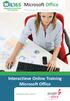 Maatwerk Online Training Interactieve Online Training Microsoft Office Aangeboden door: Maatwerk Interactieve Online Training Online training Office 2016 Vergroot uw kennis van en vaardigheden met de Microsoft
Maatwerk Online Training Interactieve Online Training Microsoft Office Aangeboden door: Maatwerk Interactieve Online Training Online training Office 2016 Vergroot uw kennis van en vaardigheden met de Microsoft
AAN DE SLAG SYMWRITER INSTALLEREN. Aan de slag met Communicate Symwriter. www.leerhulpmiddelen.nl
 AAN DE SLAG AAN DE SLAG Aan de slag met Communicate Symwriter Symwriter, schrijven met symbolen, is een eenvoudige tekstverwerker, voor kinderen die beginnen met leren lezen en schrijven. De symbolen verschijnen
AAN DE SLAG AAN DE SLAG Aan de slag met Communicate Symwriter Symwriter, schrijven met symbolen, is een eenvoudige tekstverwerker, voor kinderen die beginnen met leren lezen en schrijven. De symbolen verschijnen
2. Panorama Maker 3. Funhouse 139
 Inhoudsopgave Voorwoord... 11 Nieuwsbrief... 11 Introductie Visual Steps... 12 Wat heeft u nodig?... 13 De website bij dit boek... 14 De cd-rom... 14 Uw voorkennis... 14 Hoe werkt u met dit boek?... 15
Inhoudsopgave Voorwoord... 11 Nieuwsbrief... 11 Introductie Visual Steps... 12 Wat heeft u nodig?... 13 De website bij dit boek... 14 De cd-rom... 14 Uw voorkennis... 14 Hoe werkt u met dit boek?... 15
Powerpoint 2013 Snelstartgids
 Aan de slag Microsoft Powerpoint 2013 ziet er anders uit dan eerdere versies. Daarom hebben we deze handleiding samengesteld om de leercurve zo kort mogelijk te maken. Pagina 1 van 9 Aan de slag Wanneer
Aan de slag Microsoft Powerpoint 2013 ziet er anders uit dan eerdere versies. Daarom hebben we deze handleiding samengesteld om de leercurve zo kort mogelijk te maken. Pagina 1 van 9 Aan de slag Wanneer
Werken met Google Docs. Joey Lemmens
 Werken met Google Docs Joey Lemmens Maart 2011 Inhoudsopgave Inhoudsopgave... 2 Inleiding... 3 1 Aan de slag... 4 1.2 Google Account aanmaken... 4 1.2 Inloggen... 5 2 De basis... 6 2.1 Interface... 6 2.2
Werken met Google Docs Joey Lemmens Maart 2011 Inhoudsopgave Inhoudsopgave... 2 Inleiding... 3 1 Aan de slag... 4 1.2 Google Account aanmaken... 4 1.2 Inloggen... 5 2 De basis... 6 2.1 Interface... 6 2.2
1. Mindmap ICT-leerlijn. - Eenvoudig overzicht ICT in onze school (regelmatig bijwerken) 2. Kleuters
 1. Mindmap ICT-leerlijn - Eenvoudig overzicht ICT in onze school (regelmatig bijwerken) 2. Kleuters - Volglijst per kleuter: 10 moetjes voor de 5-jarige kleuters - Andere mogelijkheid: observatielijst
1. Mindmap ICT-leerlijn - Eenvoudig overzicht ICT in onze school (regelmatig bijwerken) 2. Kleuters - Volglijst per kleuter: 10 moetjes voor de 5-jarige kleuters - Andere mogelijkheid: observatielijst
Microsoft PowerPoint Basics Hoe maak je een presentatie in Microsoft PowerPoint 2010? Handleiding voor kinderen
 Als je weet wat er komt, wat inhoud betreft, kijken bij maken van een spreekbeurt, kunnen we praten over jouw PowerPoint presentatie. Je hebt in de klas de basis handelingen op de computer al geleerd zoals:
Als je weet wat er komt, wat inhoud betreft, kijken bij maken van een spreekbeurt, kunnen we praten over jouw PowerPoint presentatie. Je hebt in de klas de basis handelingen op de computer al geleerd zoals:
6. Tekst verwijderen en verplaatsen
 6. Tekst verwijderen en verplaatsen In deze module leert u: een stuk tekst selecteren een stuk tekst verwijderen; acties ongedaan maken en opnieuw doen; een stuk tekst vervangen; een stuk tekst verplaatsen;
6. Tekst verwijderen en verplaatsen In deze module leert u: een stuk tekst selecteren een stuk tekst verwijderen; acties ongedaan maken en opnieuw doen; een stuk tekst vervangen; een stuk tekst verplaatsen;
FrontPage. Kies Bestand, nieuw en kies vervolgens Website met één pagina: Kies bij voorkeur een locatie:
 1 FrontPage Kies Bestand, nieuw en kies vervolgens Website met één pagina: Kies bij voorkeur een locatie: Merk op dat de ene pagina die al aangemaakt is 'index.htm' heet. Dit is belangrijk De startpagina
1 FrontPage Kies Bestand, nieuw en kies vervolgens Website met één pagina: Kies bij voorkeur een locatie: Merk op dat de ene pagina die al aangemaakt is 'index.htm' heet. Dit is belangrijk De startpagina
http://www.exeleren.net http://ictwereld.blogspot.com
 http://www.exeleren.net http://ictwereld.blogspot.com Kennismaking met exe learning en het programma exe 2007-10-07 exe elearning Pagina 1 van 15 Voorwoord Programma s om interactief lesmateriaal op pc
http://www.exeleren.net http://ictwereld.blogspot.com Kennismaking met exe learning en het programma exe 2007-10-07 exe elearning Pagina 1 van 15 Voorwoord Programma s om interactief lesmateriaal op pc
Inhoud. Handleiding Dododent. Beste tandarts of praktijkmanager,
 Handleiding Dododent Beste tandarts of praktijkmanager, Hartelijk dank voor de aanschaf van een website bij Dodoworks. Hieronder volgt een uitgebreide handleiding van het Dododent systeem waarmee de website
Handleiding Dododent Beste tandarts of praktijkmanager, Hartelijk dank voor de aanschaf van een website bij Dodoworks. Hieronder volgt een uitgebreide handleiding van het Dododent systeem waarmee de website
Beknopte instructies Onedrive
 Beknopte instructies Onedrive Inleiding... 1 Waar vind je de OneDrive?... 1 Wat kun je ermee?... 2 Document maken.... 2 Waar ben ik?... 2 Documenten delen met anderen en samenwerken... 3 Heel beknopt:
Beknopte instructies Onedrive Inleiding... 1 Waar vind je de OneDrive?... 1 Wat kun je ermee?... 2 Document maken.... 2 Waar ben ik?... 2 Documenten delen met anderen en samenwerken... 3 Heel beknopt:
Algemene WordPress Handleiding uitleg basics Karin de Wit Design
 Inhoudsopgave Inhoudsopgave... 2 Algemene informatie... 3 Introductie... 4 Inloggen bij WordPress... 5 Introductie in het dashboard... 6 Berichten en pagina's... 8 Bericht Categorieën... 8 Nieuw Bericht...
Inhoudsopgave Inhoudsopgave... 2 Algemene informatie... 3 Introductie... 4 Inloggen bij WordPress... 5 Introductie in het dashboard... 6 Berichten en pagina's... 8 Bericht Categorieën... 8 Nieuw Bericht...
Inhoudsopgave. Voorwoord... 7 Voordat je begint... 8 Wat heb je nodig?... 9 Voor ouders, verzorgers en leraren... 10
 Inhoudsopgave Voorwoord... 7 Voordat je begint... 8 Wat heb je nodig?... 9 Voor ouders, verzorgers en leraren... 10 1. Je spreekbeurt voorbereiden 11 1.1 Een onderwerp kiezen... 12 1.2 Informatie verzamelen...
Inhoudsopgave Voorwoord... 7 Voordat je begint... 8 Wat heb je nodig?... 9 Voor ouders, verzorgers en leraren... 10 1. Je spreekbeurt voorbereiden 11 1.1 Een onderwerp kiezen... 12 1.2 Informatie verzamelen...
Advies- en BegeleidingsCentrum voor het onderwijs in Amsterdam. Beeld en geluid. Onderdelen uit de workshop Werken met multimedia
 Advies- en BegeleidingsCentrum voor het onderwijs in Amsterdam Beeld en geluid Onderdelen uit de workshop Werken met multimedia ABC Amsterdam OCA onderwijscomputercentrum maart 2002 Deze cursus is eigendom
Advies- en BegeleidingsCentrum voor het onderwijs in Amsterdam Beeld en geluid Onderdelen uit de workshop Werken met multimedia ABC Amsterdam OCA onderwijscomputercentrum maart 2002 Deze cursus is eigendom
Handleiding Elektrocrack
 Handleiding Elektrocrack Homepagina 2 Log in 3 Dashboard 4 Quiz aanmaken 5 Filter 6 Vragen 7 [i] Detail 8 Mijn Quiz 9 Dashboard 11 Documenten 12 Offline versie 13 Speel het spel 14 Spelvenster 15 Opties
Handleiding Elektrocrack Homepagina 2 Log in 3 Dashboard 4 Quiz aanmaken 5 Filter 6 Vragen 7 [i] Detail 8 Mijn Quiz 9 Dashboard 11 Documenten 12 Offline versie 13 Speel het spel 14 Spelvenster 15 Opties
Album samenstellen met behulp van de Hema album software.
 Album samenstellen met behulp van de Hema album software. Kies de Hema webside www.hema.nl Plaats de muisaanwijzer op foto en klik op Fotoalbums. Klik op download de software (geschikt voor Windows) Vul
Album samenstellen met behulp van de Hema album software. Kies de Hema webside www.hema.nl Plaats de muisaanwijzer op foto en klik op Fotoalbums. Klik op download de software (geschikt voor Windows) Vul
HANDLEIDING VOOR HET MAKEN VAN EEN DIGITAAL PRENTENBOEK 1. POWERPOINT STARTEN
 HANDLEIDING VOOR HET MAKEN VAN EEN DIGITAAL PRENTENBOEK 1. POWERPOINT STARTEN 1. Open het programma Microsoft Office PowerPoint door op start te klikken. Klik op alle programma s, vervolgens klik je op
HANDLEIDING VOOR HET MAKEN VAN EEN DIGITAAL PRENTENBOEK 1. POWERPOINT STARTEN 1. Open het programma Microsoft Office PowerPoint door op start te klikken. Klik op alle programma s, vervolgens klik je op
Titel: Workshop creatief met MS Word Auteur: Miriam Harreman / Jaar: 2009 Versie: Creative Commons Naamsvermelding & Gelijk
 Versie: 1.0-1- Creative Commons Index INDEX... 2 INLEIDING... 3 INSTELLEN VAN DE PAGINA... 4 LIGGENDE KAART... 4 STAANDE KAART... 4 WERKRUIMTE... 4 WERKEN MET WORDART... 5 WORDART: WERKBALK... 5 WORDART:
Versie: 1.0-1- Creative Commons Index INDEX... 2 INLEIDING... 3 INSTELLEN VAN DE PAGINA... 4 LIGGENDE KAART... 4 STAANDE KAART... 4 WERKRUIMTE... 4 WERKEN MET WORDART... 5 WORDART: WERKBALK... 5 WORDART:
Aan de slag met L2S. versie 8
 Aan de slag met L2S versie 8 1 Aan de slag met L2S Deze handleiding geeft u de basisinformatie over L2S. Een uitgebreide handleiding vindt u in de werkbalk van het programma onder Help. Hieronder staat
Aan de slag met L2S versie 8 1 Aan de slag met L2S Deze handleiding geeft u de basisinformatie over L2S. Een uitgebreide handleiding vindt u in de werkbalk van het programma onder Help. Hieronder staat
PowerPoint Mijn naam is; Cees van Aarle
 Mijn naam is; Cees van Aarle Boodschap / Doelgroep Wat vind je doelgroep belangrijk? Aandachtspunt; - waarin onderscheid je jezelf van de rest, - wat maakt je uniek? Hoe maak je dat anderen duidelijk,
Mijn naam is; Cees van Aarle Boodschap / Doelgroep Wat vind je doelgroep belangrijk? Aandachtspunt; - waarin onderscheid je jezelf van de rest, - wat maakt je uniek? Hoe maak je dat anderen duidelijk,
Onderdeel: Opdracht Uitleg + Opdracht
 Programma: HTML / Website Onderdeel: Opdracht Uitleg + Opdracht Inhoudsopgave Een website bouwen... pag. 2 Opdracht... pag. 2 Opslaan van het werk... pag. 2 Aan het werk.... pag. 3 Speciale knoppen...
Programma: HTML / Website Onderdeel: Opdracht Uitleg + Opdracht Inhoudsopgave Een website bouwen... pag. 2 Opdracht... pag. 2 Opslaan van het werk... pag. 2 Aan het werk.... pag. 3 Speciale knoppen...
Hoe moet je een prachtige presentatie maken?
 Hoe moet je een prachtige presentatie maken? www.meestermichael.nl Geef de presentatie een titel. Klik dit vak aan om jouw presentatie een ondertitel te geven. Hier kun je je presentatie een titel geven
Hoe moet je een prachtige presentatie maken? www.meestermichael.nl Geef de presentatie een titel. Klik dit vak aan om jouw presentatie een ondertitel te geven. Hier kun je je presentatie een titel geven
Comic Life: Maak een fotostrip in de klas
 Comic Life: Maak een fotostrip in de klas Wat ga je doen? Je gaat een fotostrip maken met het programma Comic Life. Hiermee kun je gemakkelijk je eigen verhaal construeren. In het programma kun je per
Comic Life: Maak een fotostrip in de klas Wat ga je doen? Je gaat een fotostrip maken met het programma Comic Life. Hiermee kun je gemakkelijk je eigen verhaal construeren. In het programma kun je per
[ OneNote Class Notebook]
![[ OneNote Class Notebook] [ OneNote Class Notebook]](/thumbs/54/34207459.jpg) 2016 [ OneNote Class Notebook] ONENOTE CLASS NOTEBOOK CREATOR GEBRUIKEN KURT ROOSBEEK INHOUD 1 Wat is OneNote?... 2 1.1 Interface... 2 1.2 Samenwerken met personen binnen de organisatie... 3 1.3 Samenwerken
2016 [ OneNote Class Notebook] ONENOTE CLASS NOTEBOOK CREATOR GEBRUIKEN KURT ROOSBEEK INHOUD 1 Wat is OneNote?... 2 1.1 Interface... 2 1.2 Samenwerken met personen binnen de organisatie... 3 1.3 Samenwerken
HANDLEIDING POWERPOINT 2010
 HANDLEIDING POWERPOINT 2010 Ella Wynants & Caroline Nijsmans THOMAS MORE KEMPEN Turnhout Inleiding Dit zijn allerlei handelingen die je vaker zult moeten gebruiken. Je weet al een manier om dit te doen
HANDLEIDING POWERPOINT 2010 Ella Wynants & Caroline Nijsmans THOMAS MORE KEMPEN Turnhout Inleiding Dit zijn allerlei handelingen die je vaker zult moeten gebruiken. Je weet al een manier om dit te doen
11 Klik op de kaars op je werkblad / klik bij gereedschap opties, eerst op knop1 en daarna 2:
 Kerst creatie3 Download hier de materialen. Heb je de font nog niet, stop hem dan in de lettertypen van windows 1 Open het plaatje JHanna_188_background 2 Zet de modus op hard licht 3 Zet je voorgrondkleur
Kerst creatie3 Download hier de materialen. Heb je de font nog niet, stop hem dan in de lettertypen van windows 1 Open het plaatje JHanna_188_background 2 Zet de modus op hard licht 3 Zet je voorgrondkleur
2.0 Officepa kket Writer Calc Impress Draw Base OpenDocument MS-Office portable document formaat.pdf- bestanden Hel emaal vrij te ge bruiken!
 OpenOffice.org 2.0 Het complete Officepakket Writer een krachtige tekstverwerker Calc een uitgebreide werkbladtoepassingw Impress een indrukwekkend presentatieprogramma Draw een geweldig tekenprogramma
OpenOffice.org 2.0 Het complete Officepakket Writer een krachtige tekstverwerker Calc een uitgebreide werkbladtoepassingw Impress een indrukwekkend presentatieprogramma Draw een geweldig tekenprogramma
Hoe schermafdrukken op het forum plaatsen?
 Hoe schermafdrukken op het forum plaatsen? Hiervoor moeten twee taken uitgevoerd worden. De schermafdruk maken De schermafdruk op het forum plaatsen. I. Een schermafdruk maken: Om een schermafdruk te maken
Hoe schermafdrukken op het forum plaatsen? Hiervoor moeten twee taken uitgevoerd worden. De schermafdruk maken De schermafdruk op het forum plaatsen. I. Een schermafdruk maken: Om een schermafdruk te maken
Internet Explorer 7 (IE7)
 Internet Explorer 7 (IE7) 1. HET VENSTER Het venster van Internet Explorer 7 ziet er als volgt uit: Het venster bestaat uit volgende onderdelen: De knoppen Volgende en Vorige. Adresbalk hierin vullen we
Internet Explorer 7 (IE7) 1. HET VENSTER Het venster van Internet Explorer 7 ziet er als volgt uit: Het venster bestaat uit volgende onderdelen: De knoppen Volgende en Vorige. Adresbalk hierin vullen we
PowerPoint LL. Heemscan
 Beste leerling, Je hebt nu een handleiding voor je liggen om de Powerpointpresentatie te maken. Vóór je gaat beginnen, lees je eerst deze handleiding en de tips goed door. Veel succes en veel plezier!
Beste leerling, Je hebt nu een handleiding voor je liggen om de Powerpointpresentatie te maken. Vóór je gaat beginnen, lees je eerst deze handleiding en de tips goed door. Veel succes en veel plezier!
Hoofdstuk 18: Een presentatie maken
 Hoofdstuk 18: Een presentatie maken 18.0 Inleiding De focus van een PowerPoint presentatie valt meestal op één dia. Dit betekend dat een PowerPoint presentatie een goed middel is om concepten via punten
Hoofdstuk 18: Een presentatie maken 18.0 Inleiding De focus van een PowerPoint presentatie valt meestal op één dia. Dit betekend dat een PowerPoint presentatie een goed middel is om concepten via punten
Wiskunde en ICT 1. Met het lettertype wiskunde.ttf kan je onderstaande wiskundige symbolen invoegen.
 Vergelijkingseditor 2010 Wiskunde Module 1a Wiskunde en ICT 1 WISKUNDE EN ICT Tijdens de lessen wiskunde op deze hogeschool met de laptop moet je ook voor wiskunde de laptop zinvol gebruiken. Dat dit niet
Vergelijkingseditor 2010 Wiskunde Module 1a Wiskunde en ICT 1 WISKUNDE EN ICT Tijdens de lessen wiskunde op deze hogeschool met de laptop moet je ook voor wiskunde de laptop zinvol gebruiken. Dat dit niet
SNEL WERKEN MET EXCEL
 SNEL WERKEN MET EXCEL 2013 Computertraining voor 50-plussers PC50plus computertrainingen Eikbosserweg 52 1214AK Hilversum tel: 035 6213701 info@pc50plus.nl www.pc50plus.nl Snel werken met Excel C O M P
SNEL WERKEN MET EXCEL 2013 Computertraining voor 50-plussers PC50plus computertrainingen Eikbosserweg 52 1214AK Hilversum tel: 035 6213701 info@pc50plus.nl www.pc50plus.nl Snel werken met Excel C O M P
HANDLEIDING CAMERASYSTEEM. Open eerst een webbrowser naar keuze: bij voorkeur
 HANDLEIDING CAMERASYSTEEM Korte inhoud: 1. Java Installeren 2. Software Installeren. 3. Software gebruik 1. Java Installeren: Open eerst een webbrowser naar keuze: bij voorkeur firefox of internet explorer
HANDLEIDING CAMERASYSTEEM Korte inhoud: 1. Java Installeren 2. Software Installeren. 3. Software gebruik 1. Java Installeren: Open eerst een webbrowser naar keuze: bij voorkeur firefox of internet explorer
Bijlage bij Getting Started Guide International English Edition
 Bijlage bij Getting Started Guide International English Edition Chapter 3: Aan de slag met Inspiration, een beginnersles Deze beginnersles is een goed startpunt voor het leren gebruiken van Inspiration.
Bijlage bij Getting Started Guide International English Edition Chapter 3: Aan de slag met Inspiration, een beginnersles Deze beginnersles is een goed startpunt voor het leren gebruiken van Inspiration.
FAQ (veel gestelde vragen) nieuwe website
 FAQ (veel gestelde vragen) nieuwe website De werkgroep communicatie (die de bedenkers van de website zijn) willen heel graag dat iedere doelgroep de website gaat begrijpen en er mee kan omgaan. Daarom
FAQ (veel gestelde vragen) nieuwe website De werkgroep communicatie (die de bedenkers van de website zijn) willen heel graag dat iedere doelgroep de website gaat begrijpen en er mee kan omgaan. Daarom
Windows 8, Windows 8.1, deel II
 Windows 8, Windows 8.1, deel II Opstarten op bureaublad Daar we toch de gewoonte hebben om via het bureaublad te werken, is het misschien handig om de PC te laten opstarten op het bureaublad in plaats
Windows 8, Windows 8.1, deel II Opstarten op bureaublad Daar we toch de gewoonte hebben om via het bureaublad te werken, is het misschien handig om de PC te laten opstarten op het bureaublad in plaats
Handleiding in stappen. Hoe bewerk ik een groepspagina?
 Handleiding in stappen Hoe bewerk ik een groepspagina? versie 1.1 - februari 2015 Stap A - Naar alle pagina s Stap B - Uw groepspagina zoeken Stap C - Titel en werkbalk Stap D - Schrijven Stap E - Woorden
Handleiding in stappen Hoe bewerk ik een groepspagina? versie 1.1 - februari 2015 Stap A - Naar alle pagina s Stap B - Uw groepspagina zoeken Stap C - Titel en werkbalk Stap D - Schrijven Stap E - Woorden
Delen van een Arrangement
 Delen van een Arrangement Optie 1: Mail met bijlage. De makkelijkste methode is uiteraard het document te downloaden en vervolgens in zijn geheel als bijlage door te sturen naar andere koorleden. Afhankelijk
Delen van een Arrangement Optie 1: Mail met bijlage. De makkelijkste methode is uiteraard het document te downloaden en vervolgens in zijn geheel als bijlage door te sturen naar andere koorleden. Afhankelijk
Basis handleiding CMS
 Basis handleiding CMS Inhoud Basis handleiding CMS... 1 Inloggen... 3 Pagina beheren... 4 Pagina toevoegen/wijzigen... 6 WYSIWYG editor... 8 externe / interne link toevoegen... 9 Plaatjes toevoegen...
Basis handleiding CMS Inhoud Basis handleiding CMS... 1 Inloggen... 3 Pagina beheren... 4 Pagina toevoegen/wijzigen... 6 WYSIWYG editor... 8 externe / interne link toevoegen... 9 Plaatjes toevoegen...
Pilootproject 2012-2013 Handleiding
 Pilootproject 2012-2013 Handleiding In de handleiding ga je zelf op de tablet aan de slag met het tabletboek. Via 10 stappen komen de verschillende mogelijkheden (functionaliteiten) van het tabletboek
Pilootproject 2012-2013 Handleiding In de handleiding ga je zelf op de tablet aan de slag met het tabletboek. Via 10 stappen komen de verschillende mogelijkheden (functionaliteiten) van het tabletboek
INRICHTEN VAN DAXIS CLOUD
 INRICHTEN VAN DAXIS CLOUD Dit is een handleiding over het inrichten van de Daxis Cloud, waarin enkele onderdelen voor het personaliseren worden behandeld. Inhoud 1. Inleiding... 2 2. De metro-omgeving...
INRICHTEN VAN DAXIS CLOUD Dit is een handleiding over het inrichten van de Daxis Cloud, waarin enkele onderdelen voor het personaliseren worden behandeld. Inhoud 1. Inleiding... 2 2. De metro-omgeving...
Informatie gebruik Digi Bord
 Informatie gebruik Digi Bord Aan de slag Schakel de pc en de beamer aan en het bord is te gebruiken. Het bord hoeft u niet apart aan te zetten. De pen is nu alleen te gebruiken als muis. Beamer De beamer
Informatie gebruik Digi Bord Aan de slag Schakel de pc en de beamer aan en het bord is te gebruiken. Het bord hoeft u niet apart aan te zetten. De pen is nu alleen te gebruiken als muis. Beamer De beamer
Handleiding blog Sjibke. Waar kan ik de blog vinden? Hoe kan ik iets op de blog zetten?
 Handleiding blog Sjibke Een blog is een soort internetdagboek. Personen, verenigingen, organisaties gebruiken vaak een blog om te communiceren met hun publiek. Ook voor een school is een blog een ideaal
Handleiding blog Sjibke Een blog is een soort internetdagboek. Personen, verenigingen, organisaties gebruiken vaak een blog om te communiceren met hun publiek. Ook voor een school is een blog een ideaal
MS Visio Professional
 MS Visio Professional Module 0 MS Visio Professional, versie 2002 (NL) Nummer: 303 (19092002) The Courseware Company Niets van deze uitgave mag verveelvoudigd worden en/of openbaar worden gemaakt door
MS Visio Professional Module 0 MS Visio Professional, versie 2002 (NL) Nummer: 303 (19092002) The Courseware Company Niets van deze uitgave mag verveelvoudigd worden en/of openbaar worden gemaakt door
Stap 1 Je eigen website maken... 1. Stap 2 Je template invullen... 9. Stap 3 Wat kunnen we met de inhoud?... 19
 INHOUDSOPGAVE Inhoudsopgave Stap 1 Je eigen website maken... 1 De eerste stap... 1 Kompozer downloaden... 1 Kompozer openen... 1 Een nieuwe pagina beginnen... 1 Je eerste tekst schrijven... 2 Je eerste
INHOUDSOPGAVE Inhoudsopgave Stap 1 Je eigen website maken... 1 De eerste stap... 1 Kompozer downloaden... 1 Kompozer openen... 1 Een nieuwe pagina beginnen... 1 Je eerste tekst schrijven... 2 Je eerste
Web Presence Builder. Inhoud
 Web Presence Builder Inhoud Inhoud... 1 Wat is Web Presence Builder?... 2 Het categoriescherm... 2 De eerste stappen naar een eigen website... 3 Onderwerp selecteren en website naam aanpassen... 3 Vooraf
Web Presence Builder Inhoud Inhoud... 1 Wat is Web Presence Builder?... 2 Het categoriescherm... 2 De eerste stappen naar een eigen website... 3 Onderwerp selecteren en website naam aanpassen... 3 Vooraf
Handleiding Geluidsopname maken
 Handleiding Geluidsopname maken Document: Handleiding Geluidsopname maken Datum: 6 juli 2015 Versie: 2.0 Auteur: Ingrid de Bont Inhoudsopgave 1 Introductie... 3 2 Benodigdheden... 3 3 Audacity software
Handleiding Geluidsopname maken Document: Handleiding Geluidsopname maken Datum: 6 juli 2015 Versie: 2.0 Auteur: Ingrid de Bont Inhoudsopgave 1 Introductie... 3 2 Benodigdheden... 3 3 Audacity software
design ook items uitsnijden
 (fig1) Hulplijnen zetten Om het ontwerp netjes uit te snijden is het handig om eerst hulplijnen te zetten. (fig1) Nu is het zaak om eerst voor je zelf te bepalen wat is layout en wat is design. Al het
(fig1) Hulplijnen zetten Om het ontwerp netjes uit te snijden is het handig om eerst hulplijnen te zetten. (fig1) Nu is het zaak om eerst voor je zelf te bepalen wat is layout en wat is design. Al het
Aan de slag met Prezi. Handleiding voor leerlingen
 Aan de slag met Prezi Handleiding voor leerlingen 1 Aan de slag met Prezi Naast Powerpoint zijn er ook andere hulpmiddelen bij presenteren, een daarvan is Prezi. Prezi bestaat uit een virtueel oneindig
Aan de slag met Prezi Handleiding voor leerlingen 1 Aan de slag met Prezi Naast Powerpoint zijn er ook andere hulpmiddelen bij presenteren, een daarvan is Prezi. Prezi bestaat uit een virtueel oneindig
Office 365: OneDrive KI 0219 Kennisitem
 Office 365: OneDrive KI 0219 Kennisitem Kennisgegevens Naam Office 365: OneDrive Omschrijving Nadat u Office 365: Eerste stap! Heeft gevolgd uit het kennissysteem kunt u verder met deze handleiding. We
Office 365: OneDrive KI 0219 Kennisitem Kennisgegevens Naam Office 365: OneDrive Omschrijving Nadat u Office 365: Eerste stap! Heeft gevolgd uit het kennissysteem kunt u verder met deze handleiding. We
Stappenplan Werken met Popplet
 WAT IS POPPLET? Popplet is een handige site voor het maken van mindmaps of stroomdiagrammen. De blokjes zijn herkenbaar en het plaatsen gaat erg eenvoudig. Het maken van een eigen uitstraling is daardoor
WAT IS POPPLET? Popplet is een handige site voor het maken van mindmaps of stroomdiagrammen. De blokjes zijn herkenbaar en het plaatsen gaat erg eenvoudig. Het maken van een eigen uitstraling is daardoor
Iedereen online, van 9 tot 99 jaar. Les 1 ... De webbrowser, onze surfplank door het wereldwijde web. Deze iconen tonen aan voor wie het document is
 1... De webbrowser, onze surfplank door het wereldwijde web. Deze iconen tonen aan voor wie het document is Leerkrachten WebExperts Senioren Leerlingen 1,. Een browser bevat verschillende hulpmiddelen
1... De webbrowser, onze surfplank door het wereldwijde web. Deze iconen tonen aan voor wie het document is Leerkrachten WebExperts Senioren Leerlingen 1,. Een browser bevat verschillende hulpmiddelen
Handleiding voor het maken van je eigen webpagina op de schoolsite
 Waar gaat dit over? Handleiding voor het maken van je eigen webpagina op de schoolsite Hier leer je hoe je een eigen webpagina kunt maken op de site van de school. Op deze webpagina kun je vertellen wie
Waar gaat dit over? Handleiding voor het maken van je eigen webpagina op de schoolsite Hier leer je hoe je een eigen webpagina kunt maken op de site van de school. Op deze webpagina kun je vertellen wie
Aan de slag. Zie meer opties Klik op deze pijl om meer opties te bekijken in een dialoogvenster.
 Aan de slag Microsoft PowerPoint 2013 ziet er anders uit dan eerdere versies, dus hebben we deze handleiding gemaakt, zodat u zo snel mogelijk aan de slag kunt. De benodigde opdrachten zoeken Klik op een
Aan de slag Microsoft PowerPoint 2013 ziet er anders uit dan eerdere versies, dus hebben we deze handleiding gemaakt, zodat u zo snel mogelijk aan de slag kunt. De benodigde opdrachten zoeken Klik op een
Fuel. Handleiding voor installatie en gebruik
 Fuel Handleiding voor installatie en gebruik Inhoudsopgave 1. Installatie 2. Gebruik - Windows - Linux / Apple / andere systemen - Een nieuw voertuig aanmaken - Uitgaven 3. Onderhoud - Waarschuwingen -
Fuel Handleiding voor installatie en gebruik Inhoudsopgave 1. Installatie 2. Gebruik - Windows - Linux / Apple / andere systemen - Een nieuw voertuig aanmaken - Uitgaven 3. Onderhoud - Waarschuwingen -
Microsoft Office 365 voor leerlingen
 Microsoft Office 365 voor leerlingen Titel: Microsoft Office 365 voor leerlingen Auteur: IT-support Datum: 22 juni 2017 Versie: 1.0 Inhoudsopgave Wat is Office 365 en wat kun je ermee?... 3 Office 365
Microsoft Office 365 voor leerlingen Titel: Microsoft Office 365 voor leerlingen Auteur: IT-support Datum: 22 juni 2017 Versie: 1.0 Inhoudsopgave Wat is Office 365 en wat kun je ermee?... 3 Office 365
Hoofdstuk 3: Terminologie en overzicht van de functies
 Hoofdstuk 3: Terminologie en overzicht van de functies 3.0 Introductie In dit hoofdstuk zullen we kijken naar de belangrijkste typen inhoud die kan worden opgenomen in een dia. Hoofdstuk 2: In Aan de slag,
Hoofdstuk 3: Terminologie en overzicht van de functies 3.0 Introductie In dit hoofdstuk zullen we kijken naar de belangrijkste typen inhoud die kan worden opgenomen in een dia. Hoofdstuk 2: In Aan de slag,
Cursus Onderwijs en ICT. digitaal leermateriaal maken
 Cursus Onderwijs en ICT Jaargang 1, deel 10 (versie 1.0 NL 19-5-2010) digitaal leermateriaal maken door Serge de Beer Inleiding Tot nu toe hebben we in deze cursus al een aantal mogelijkheden gezien voor
Cursus Onderwijs en ICT Jaargang 1, deel 10 (versie 1.0 NL 19-5-2010) digitaal leermateriaal maken door Serge de Beer Inleiding Tot nu toe hebben we in deze cursus al een aantal mogelijkheden gezien voor
Je kan HotPotatoes downloaden van deze site: www.klascement.be/hotpot.
 Hot Potatoes HotPotatoes is een eenvoudig en gratis programma waarmee interactieve oefeningen kunnen aangemaakt worden. In het programma zijn 5 onderdelen of Hot Potatoes : invuloefening, kruiswoordraadsel,
Hot Potatoes HotPotatoes is een eenvoudig en gratis programma waarmee interactieve oefeningen kunnen aangemaakt worden. In het programma zijn 5 onderdelen of Hot Potatoes : invuloefening, kruiswoordraadsel,
Handleiding voor bloemenboek (open boek)- PP 2010
 Handleiding voor bloemenboek (open boek)- PP 2010 Belangrijk!!! De 2 animaties "Samenvouwen" en "Uittrekken", die nodig zijn om het boek te maken, ontbreken in de versie PP 2010. Daarom is het nodig dat
Handleiding voor bloemenboek (open boek)- PP 2010 Belangrijk!!! De 2 animaties "Samenvouwen" en "Uittrekken", die nodig zijn om het boek te maken, ontbreken in de versie PP 2010. Daarom is het nodig dat
